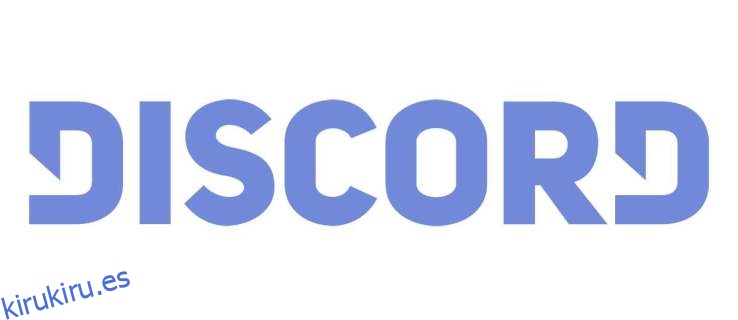Todos sabemos lo molestas que pueden ser las notificaciones. Especialmente en medio de un partido en línea de alto riesgo. Este es el peor momento para ver una notificación emergente y sonar.

Lidiar con las notificaciones en Discord no es demasiado complicado, pero hay algunas configuraciones útiles para ayudarlo a que su tiempo de juego sea mucho más tranquilo. Bueno, al menos con respecto a las cosas que suceden fuera de tu juego. Aquí se explica cómo lidiar con las notificaciones en Discord.
Tabla de contenido
Activar silencio
Comencemos por habilitar todas las notificaciones. Si realmente desea recibir notificaciones sobre todo en Discord, hay una manera fácil de hacerlo. Para deshabilitar el silencio de Discord en su aplicación Discord móvil, mientras está dentro de la aplicación, navegue hasta el ícono de su perfil y tóquelo. Luego, busque la entrada Notificaciones. En el menú Notificación, simplemente active los tres controles deslizantes.
En la versión de escritorio/web, ve a la parte inferior izquierda de la ventana de Discord. Aquí verás el icono de tu perfil. No haga clic en él. En su lugar, seleccione el icono con forma de engranaje. En el menú Configuración de usuario que aparece después de seleccionarlo, busque la entrada Notificaciones. Se encuentra en la parte izquierda de la pantalla. Luego, habilite todos los controles deslizantes.

Ahí lo tienes, ¡has desactivado con éxito el silencio en Discord!
Personalizar notificaciones
La versión móvil de la aplicación Discord no ofrece demasiadas configuraciones de notificación. Básicamente, puede elegir si recibe una notificación dentro de Discord, si recibe una notificación fuera de Discord y si desea o no integrar las llamadas con la aplicación del teléfono.

En la versión de escritorio de Discord, puede seleccionar el tiempo de espera AFK (lejos del teclado) de las notificaciones automáticas. También puede elegir si desea recibir notificaciones de texto a voz. Pero lo más importante, puede seleccionar qué eventos activarán las notificaciones de sonido. Hay una lista bastante extensa de notificaciones de sonido para activar/desactivar aquí. Discord es muy personalizable en este departamento.
Deshabilitar notificaciones de un usuario específico
Puede que encuentres a esa persona molesta. O tal vez solo desee silenciar a todos, excepto a unos pocos seleccionados. En cualquier caso, aquí tienes dos opciones. Silenciar a un usuario y bloquear a un usuario.
silenciar
Silenciar a un usuario solo funciona en la aplicación de escritorio. Para hacerlo, primero ve a tus mensajes privados. No puede silenciar a un usuario de la lista de amigos. Para silenciar a un usuario, navegue hasta el menú Inicio haciendo clic en el icono de Discord en la parte superior derecha de la pantalla.
Luego, verá la lista de sus contactos en el panel de la izquierda. Desplácese por él, busque el contacto que desea silenciar y haga clic con el botón derecho en él. En el menú que aparece, ve hacia abajo y coloca el cursor sobre Mute @[contact name]. Luego, podrás elegir cuánto tiempo deseas que dure el silencio. Siempre puedes elegir la opción Hasta que lo vuelva a encender.
Bloqueo
Como una opción más extrema, bloquear a alguien evitará que te envíe mensajes por completo. Además, no verá sus menciones y sus mensajes en cualquier servidor mutuo que comparta estarán ocultos. Sin embargo, podrá hacer clic en un botón para ver los mensajes.
En el escritorio o la web, navegue hasta la entrada de una persona, haga clic con el botón derecho en ella y seleccione Bloquear. Ahora, confirme si está seguro de que desea bloquear al usuario. Eso es. Los has bloqueado con éxito.
En la versión de la aplicación móvil, busque la entrada de su perfil, tóquela y luego seleccione el ícono de tres puntos, ubicado en la esquina derecha del menú. Ahora, toque Bloquear y confirme.
Ya sea que bloquees a alguien usando la aplicación de escritorio/web o la aplicación móvil/tableta, se eliminará de todas tus listas. Para desbloquearlos, tendrás que buscar su perfil. Una vez que se abra la ventana de chat, navegue hasta su nombre de usuario en la parte superior de la pantalla, haga clic derecho y seleccione Desbloquear.
Desactivar notificaciones en canales específicos
Esta es una de las configuraciones de silenciamiento más comunes para los usuarios de Discord. De forma predeterminada, se le notificará constantemente sobre nuevos mensajes en cada canal en el que se encuentre. Puede ver cómo esto puede volverse molesto y distraer muy rápidamente.
¿La solución? Desactivar la notificación en un canal específico. Lo curioso es que aún recibirá una notificación cuando alguien le envíe un mensaje, por lo que esta es básicamente la configuración predeterminada para la mayoría de los usuarios avanzados de Discord.
Para desactivar las notificaciones en un canal específico, primero abra el servidor en cuestión. Luego, navegue hasta el canal que desea silenciar. Haga clic con el botón derecho en él y desplace el cursor sobre Silenciar canal. Luego seleccione por cuánto tiempo desea silenciarlo. Seleccione Hasta que lo vuelva a encender para un silencio indefinido.
En Discord móvil, debe seleccionar el canal que desea silenciar. Luego, para acceder a la configuración del canal, deslice hacia la izquierda. Verás una opción de Notificaciones. Selecciónelo y podrá elegir cuánto tiempo desea silenciar el canal.
Desactivar notificaciones en servidores específicos
Silenciar un servidor esencialmente silenciará todos los canales dentro de él. Ya sea que acceda a Discord a través de la aplicación móvil o desde el escritorio, la lista de servidores en los que se encuentra se mostrará en el panel más a la izquierda.
Para silenciar un canal en la versión de escritorio de la aplicación Discord, navegue hasta el servidor en cuestión y haga clic con el botón derecho en él. Luego, desplace el cursor sobre la opción Silenciar servidor y seleccione durante cuánto tiempo desea silenciar el servidor. Es tan simple como eso.
En Discord móvil, seleccione el servidor de la lista. En la pantalla donde ve la lista de canales, navegue hasta la parte superior y toque el nombre del servidor. Aparecerá una pantalla. Seleccione Notificaciones y elija por cuánto tiempo desea silenciar el canal.
Silenciar discordia
Discord ofrece amplias configuraciones de silenciamiento y notificación. Después de todo, es una aplicación de comunicación dedicada a los juegos y los juegos a menudo requieren una gran cantidad de atención. Puede elegir si silenciar a un individuo, canal o servidor completo. También puede bloquear efectivamente a las personas de las que no desea saber. Si estas configuraciones de silenciamiento/bloqueo no son suficientes, considere filtrar a través de sus servidores y dejar los que realmente no necesita. El desorden de Discord es algo real.
¿Le ha resultado útil este artículo? ¿Conseguiste moldear la configuración de notificación/silencio/bloqueo para adaptarla a tu estilo? Siéntase libre de agregar sus pensamientos y preguntas en la sección de comentarios a continuación.